[100% Kurtarma] Mac'te Silinen Videolar Nasıl Kurtarılır
"Birkaç gün önce yanlışlıkla 489'umu sildimMacOS High Sierra'dan GB video ve ses dosyaları koleksiyonu ve "Time Machine yedeğim yok. Silinen videoları ve ses dosyalarını macOS Sabit Diskten kurtarmak için herhangi bir çözüm var mı?"
Mac'i birincil bilgisayar olarak kullanıyorsanız,Tüm kişisel ve profesyonel görevlerinizi yerine getirin, bazı videoları yanlışlıkla makinenizden silmiş olduğunuz durumlar ile karşılaşmış olabilirsiniz. Sizin için çok önemli olan bir videoyu kaybettiğinizde kötü hissettiriyor. İnsanların işlerini kaybettikleri durumlar oldu çünkü Mac'lerinden önemli bir iş videosunu sildiler. Aşağıdaki rehber, nasıl yapılacağı konusunda size rehberlik etmelidir. silinen videoları kurtar Mac.
Mac’ten bir videoyu sildiğinizde,kalıcı bir silme yöntemi kullanmadığınız sürece sonsuza dek silinmez. Çoğu durumda, silinen videonuzu geri yükleyebilirsiniz ve bugün bunu yapabilmenizi sağlayan birkaç ücretsiz video kurtarma yazılımı bulunmaktadır. Mac'inizde bile, Silinen içeriği kurtarmanıza olanak sağlayan Time Machine adlı yerleşik bir yardımcı program vardır.
Size sunulan en kolay yöntemleri kullanarak silinen videoların Mac'te nasıl kurtarılacağını kontrol edelim:
- Bölüm 1. Mac'te Yazılım Olmadan Silinmiş Videolar Nasıl Kurtarılır
- Bölüm 2. Mac Video Recovery ile Silinmiş Videolar Nasıl Kurtarılır
Bölüm 1. Mac'te Yazılım Olmadan Silinmiş Videolar Nasıl Kurtarılır
Üçüncü taraf kullanmayı tercih etmemeniz durumundaMac'inizde kaybettiğiniz videoyu kurtarmak için yazılım, dosyanızı kurtarmak için tüm Mac'lerde önceden yüklenmiş olarak gelen Time Machine aracını kullanabilirsiniz. Silinen dosyanızı geri almak için aracı kullanmak çok kolaydır ve aşağıdakiler makinenizde nasıl yapabileceğinizi göstermektedir.
Aşağıdaki adımları izlemeden önce Mac'inizde çalışan uygulamaları kapattığınızdan emin olun.
Adım 1. Yapmanız gereken ilk şey, Mac'inizde Time Machine'i başlatmak. Üzerine tıklayarak yapılabilir Zaman makinesi Menü çubuğunuzdaki simgesi ve yazan seçeneği seçme Time Machine girin.
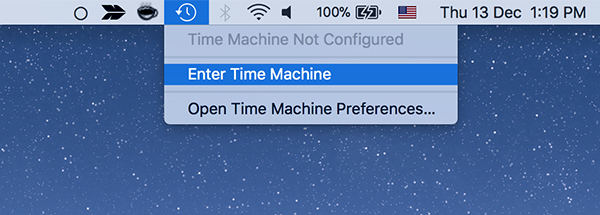
Adım 2. Şimdi, geçerli pencerenizin birkaç kopyasını ekranınızda göreceksiniz. Şimdi yapmanız gereken, videoyu silmemiş olduğunuz pencerenin kopyasına gitmek, bulduğunuzda video dosyasını tıklamak ve videoyu seçmek. Restore buton.

Time Machine'in yapacağı şey, pencerenizde seçtiğiniz video dosyasının sürümünü geri yükleyecektir. Geri yüklenen dosya, Mac'inizde izleyebilmeniz için mevcut olmalıdır.
Mac'inizde bir yazılım olmadan silinen videoları bu şekilde kurtarırsınız.
Bölüm 2. Mac Video Recovery ile Silinmiş Videolar Nasıl Kurtarılır
Time Machine videonun geri yüklenmesine yardımcı olmadıysaveya kurtarma işlemi için kullanmak istemiyorsanız, piyasada bulunan Mac video kurtarma yazılımlarından herhangi birini kullanabilirsiniz. Hangisini seçeceğinizden emin değilseniz, aşağıdakilerden birini seçmenize yardımcı olması gerekir.
UltData - Mac Data Recovery, bir video girinkurtarma Mac'inizdeki videoları ve diğer birçok dosya biçimini kurtarmanıza olanak sağlayan Mac yazılımı. Yazılımın temel amacı, makinenizdeki kayıp dosyaları kurtarmanıza yardımcı olmaktır. Dosya kurtarma için yüksek bir başarı oranına sahip harici sürücülerinizin yanı sıra dahili dosyalarınızı da kurtarabilir.
- RM, RMVP, MP4, WMA, MEPG, vb. Gibi tüm film videolarını kurtarın.
- Mac sabit diskinden, İndirilen, boşaltılmış çöp kutusu, USB flash sürücü, bellek kartı, harici sabit disk vb.
- Mac'teki HD film videolarını kurtarın.
- Tüm silinen film videolarını kalite kaybı olmadan kurtarma
- Kayıp film videolarını Mac'te erişilemez veya hasar görmüş sabit sürücüden kurtarın.
- Yüksek başarılı kurtarma oranı ve hızlı tarama hızı.
- MacOS 10.14 Mojave, 10.13 Yüksek Sierra, 10.12 Sierra ve önceki verimleri destekleyin.
Yazılımın gereksinimlerinizi karşıladığını düşünüyorsanız, Mac'inizdeki silinen videoları kurtarmak için nasıl kullanabileceğinizi aşağıda bulabilirsiniz:
Aşama 1: Yapmak isteyeceğiniz ilk şey, makinenize UltData - Mac Veri Kurtarma yazılımını indirmek ve kurmak. Yüklendikten sonra yazılımı başlatın, video dosyanız silinmeden önce kaydedildiği bir sürücü seçin ve taramak buton.

Adım 2: Mac'inizde MacOS High Sierra veya sonraki bir sürümü kullanıyorsanız, verileri kurtarabilmeniz için önce SIP'yi devre dışı bırakmanız gerekir. Aşağıdaki resimde verilen talimatları takip edin, bunu yapabilmelisiniz.

Adım 3: Yazılım seçtiğiniz sürücüyü taradığında sonuçları ekranınızda göreceksiniz. Kurtarmak istediğiniz videoyu veya videoları seçin ve üzerine tıklayın. Kurtarmak buton.

4. Adım: Kurtarılan video dosyalarını nereye kaydetmek istediğiniz sorulacaktır. Mac'inizde bir hedef seçin ve tıklayın. Açık buton. Videonun daha önce kaydedildiği sürücüyü seçmediğinizden emin olun.

Yazılım, seçilen videoyu veya videoları, Mac makinenizde belirtilen varış noktasında kurtarır ve kaydeder. Ardından videoyu, Mac'inizdeki diğer herhangi bir video dosyasındaki gibi oynatabilirsiniz.
Son Karar
Bir video kaybederseniz panik yapmanıza gerek yokyukarıdaki rehberimizde Mac'inizdeki dosya, silinen videoları kurtarmanıza yardımcı olmalıdır, Mac ve videolarınız herhangi bir kayıp olmadan Mac'inize geri dönecektir. Umarız rehber size yardımcı olur.









